KontrolPackでネットワーク経由でコンピュータを接続/制御

KontrolPackを使えば、ネットワーク内のコンピューターを簡単に制御できます。異なるオペレーティングシステムで稼働しているコンピューターを簡単に接続・管理できます。
Linuxデスクトップに適したRSSリーダーアプリをお探しですか?LifereaRSSリーダーをチェックすることを検討してください。シンプルなUIを備えた、非常に高速で使いやすいRSSリーダーアプリです。
このチュートリアルでは、パッケージマネージャーからプログラムをダウンロードし、インストールしてLinuxで動作させる方法について説明します。さらに、RSSフィードを購読して更新する方法についても説明します。
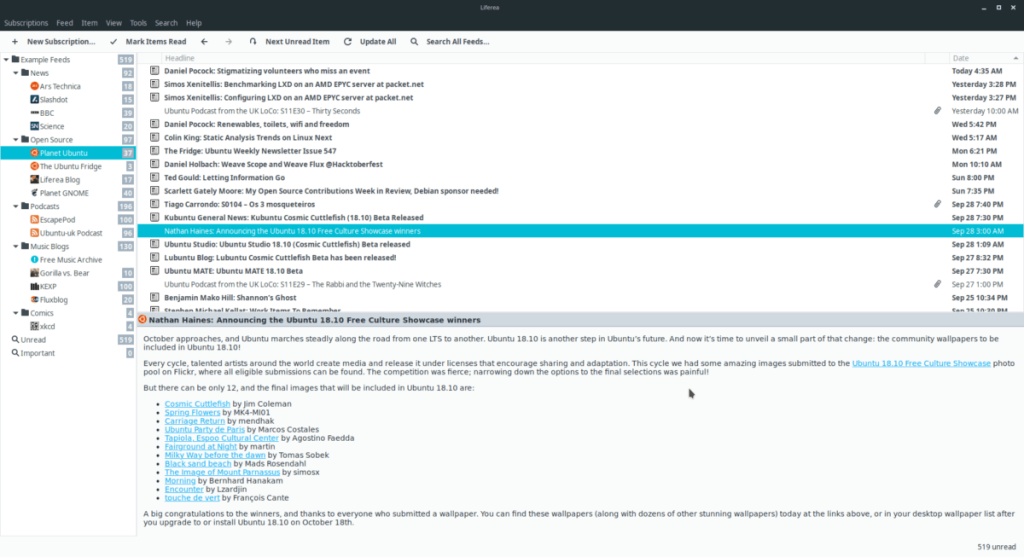
Lifereaは人気のあるRSS読み取りアプリケーションであるため、多くのLinuxディストリビューションがソフトウェアリポジトリにそれを搭載しています。インストールするには、ターミナルウィンドウを起動し、オペレーティングシステムに関連する指示に従います。
sudo apt installliferea
sudo apt-get install liferea
Arch Linuxユーザーは、ソフトウェアリポジトリから直接Lifereaをインストールできます。ただし、プログラムは「Extra」ソフトウェアリポジトリにあるため、必ずPacman構成ファイルで有効にしてください。有効にするには、Nanoでpacman.confを開きます。
sudo nano /etc/pacman.conf
構成ファイルをスクロールして、「Extra」を探します。「Extra」行の前の#記号と、そのすぐ下のすべての行を削除します。次に、Ctrl + Oで構成ファイルを保存し、Ctrl + XでNanoを終了します。
Pacmanを更新して、追加のリポジトリを有効にします。
sudo pacman -Syyuu
最後に、次のコマンドでLifereaをインストールします。
sudo pacman -S liferea
sudo dnf install liferea
sudozypperインストールliferea
あまり知られていないディストリビューションでLifereaRSSリーダーアプリを使用しようとしているLinuxユーザーは、DebianまたはRPMパッケージをダウンロードして、従来の方法でアプリをセットアップすることはできません。話すべきFlatpakまたはSnapパッケージもありません。代わりに、デスクトップでこの優れたアプリを利用したい場合は、ユニバーサルバイナリリリースをダウンロードすることが唯一の方法です。
幸い、Liferea RSSアプリケーションのLinuxリリースでは、最小限のコードコンパイルしか必要ありません。Linuxバージョンを入手するには、ターミナルを開き、wgetアプリケーションを使用してダウンロードします。
wget https://github.com/lwindolf/liferea/releases/download/v1.12.5/liferea-1.12.5a.tar.bz2
Linuxパッケージマネージャーを使用して、以下のリストで必要なすべてのLiferea依存関係を検索してインストールします。
すべての依存関係が処理されたら、tarコマンドを実行し、TarBZ2アーカイブファイルからリリースを抽出します。
tar xvfliferea-1.12.5a.tar.bz2
次に、CD コマンドを使用して、ターミナルセッションをホームディレクトリから新しく抽出されたリリースフォルダに移動します。
cd〜 / liferea-1.12.5a /
configureスクリプトを実行し、それを使用して必要なコンパイルファイルを生成します。このスクリプトを使用すると、すべての依存関係が正しく設定およびインストールされているかどうかを判断することもできます。
。/構成、設定
構成スクリプトの出力にエラーが表示される場合は、依存関係を再インストールし、構成スクリプトが正しく実行されない理由についてトラブルシューティングを行う必要があります。ただし、スクリプトが正常に実行されると、すべての準備が整います。
Lifereaのソースコードは、makeコマンドを実行することでコンパイルできます。
作る
プログラムのコンパイルには時間がかかるので、make コマンドにそのコースを実行させ ます。コードのビルドが完了したら、makeinstallコマンドを実行してアプリケーションをLinuxPCにインストールします。
sudo make install
Lifereaは非常に単純なアプリケーションであり、その主な目的は、RSSを利用したコンテンツをLinuxコンピューターに配信することです。箱から出して、いくつかの既存のRSSサブスクリプションが付属しています。これらのサブスクリプションは「Example」フォルダーにあり、ソフトウェアをインストールするディストリビューションによって異なる場合があります。これらのサブスクリプションにアクセスするには、フィードのタイトルをクリックしてください。そうすることで、クリックして読むことができる未読のアイテムが即座に読み込まれます。
これらのサンプルフィードに興味がない場合は、[サンプルフィード]を右クリックし、表示されるコンテキストメニューの[削除]をクリックします。
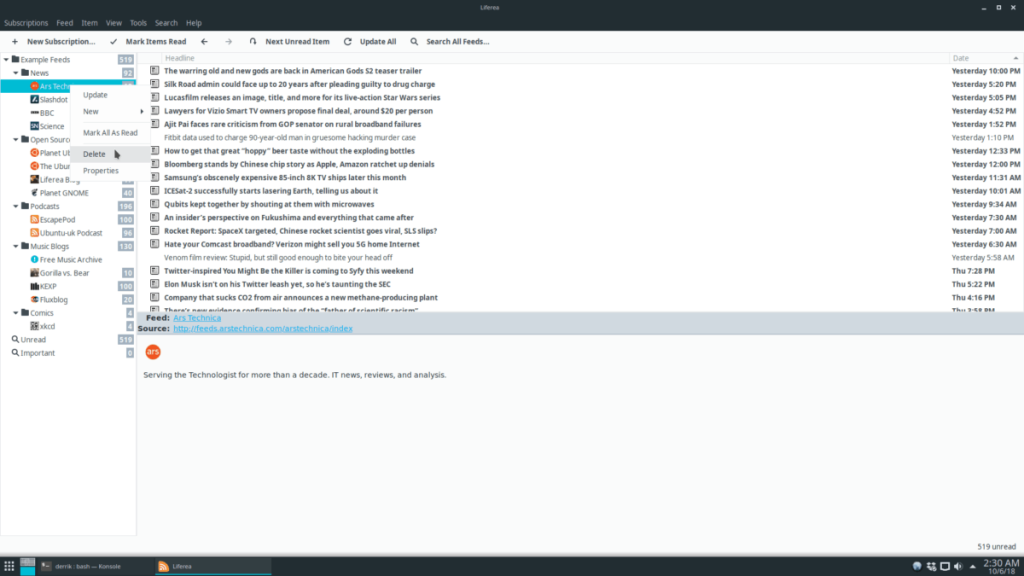
または、「サンプルフィード」フォルダ内の個々のサブスクリプションを削除するには、サブフォルダを強調表示して右クリックし、メニューで「削除」を選択します。
Lifereaアプリを開くと、すべてのRSSサブスクリプションが自動的に更新されます。ただし、アプリケーションがすでに開いている場合は、手動で更新する必要がある場合があります。既存のRSSフィードをすべて更新するには、ウィンドウの上部を見て、[すべて更新]ボタンを選択します。
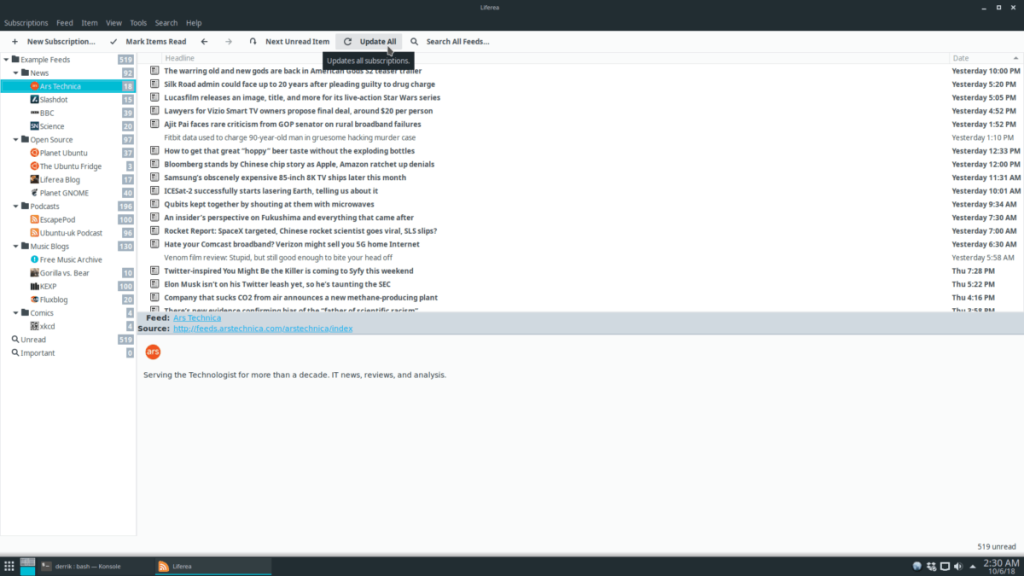
サブスクリプションのライブラリ全体ではなく、代わりに個々のRSSサブスクリプションを更新したいですか?サイドバーでRSSサブスクリプションを見つけ、フィードを右クリックして、右クリックメニューを開きます。「更新」ボタンを選択すると、フィードが更新されます。
Lifereaアプリで新しいRSSフィードを購読するには、URLをクリップボードにコピーします。次に、「新規サブスクリプション」ボタンをクリックします。
Lifereaで「新規サブスクリプション」ボタンを選択すると、新しいウィンドウが開きます。このウィンドウで、Ctrl + Vを押してRSSフィードを貼り付け、[OK]をクリックします。
新しいRSSサブスクリプションを追加したら、Lifereaに戻り、サイドバーで新しいサブスクリプションを探します。新しいRSSサブスクリプションを右クリックして、[更新]を選択します。ニュースフィードが更新されるとすぐに、サブスクリプションから更新を読み取ることができるようになります。
KontrolPackを使えば、ネットワーク内のコンピューターを簡単に制御できます。異なるオペレーティングシステムで稼働しているコンピューターを簡単に接続・管理できます。
繰り返しのタスクを自動で実行したいですか?手動でボタンを何度もクリックする代わりに、アプリケーションが
iDownloadeは、BBCのiPlayerサービスからDRMフリーのコンテンツをダウンロードできるクロスプラットフォームツールです。.mov形式の動画もダウンロードできます。
Outlook 2010の機能についてはこれまで詳細に取り上げてきましたが、2010年6月までにリリースされないため、Thunderbird 3について見ていきましょう。
たまには休憩も必要です。面白いゲームを探しているなら、Flight Gearを試してみてください。無料のマルチプラットフォームオープンソースゲームです。
MP3 Diagsは、音楽オーディオコレクションの問題を解決するための究極のツールです。mp3ファイルに適切なタグを付けたり、アルバムカバーアートを追加したり、VBRを修正したりできます。
Google Waveと同様に、Google Voiceも世界中で大きな話題を呼んでいます。Googleはコミュニケーション方法を変えることを目指しており、
Flickrユーザーが高画質で写真をダウンロードできるツールはたくさんありますが、Flickrのお気に入りをダウンロードする方法はありますか?最近、
サンプリングとは何でしょうか?Wikipediaによると、「サンプリングとは、一つの録音から一部、つまりサンプルを取り出し、それを楽器や音楽として再利用する行為です。
Googleサイトは、Googleのサーバー上でウェブサイトをホストできるGoogleのサービスです。しかし、一つ問題があります。それは、バックアップのための組み込みオプションがないことです。



![FlightGear Flight Simulatorを無料でダウンロード[楽しもう] FlightGear Flight Simulatorを無料でダウンロード[楽しもう]](https://tips.webtech360.com/resources8/r252/image-7634-0829093738400.jpg)




